Verbeterde meldingen uitschakelen voor Windows Defender

Met de verjaardagsverwerking voor Windows 10 ontvangt Windows Defender u nu een melding over veel acties die op de achtergrond werden bewaard. Als u terug wilt naar de rustigere dagen wanneer u alleen bent gewaarschuwd voor kritieke gebeurtenissen, kunt u deze verbeterde meldingen uitschakelen.
Windows Defender laat u nu weten wanneer uw pc is gescand of een bedreiging op laag niveau heeft stil zijn verwijderd, stoorde u. Maar als dat je ergert, is het gemakkelijk genoeg om terug te keren wanneer de verdediger meestal stil bleef. Open Windows-instellingen door op Start te klikken en vervolgens op het pictogram Instellingen te klikken (of door op Windows + I te drukken). Klik in het venster Windows-instellingen op 'Update en beveiliging'.
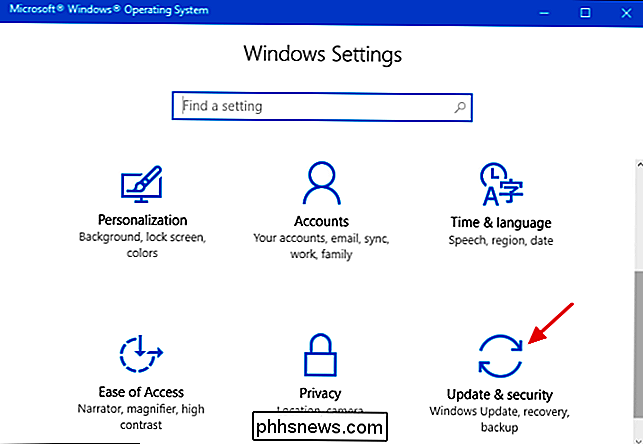
Klik in de instellingen 'Update en beveiliging' op de selectie 'Windows Defender' aan de linkerkant.
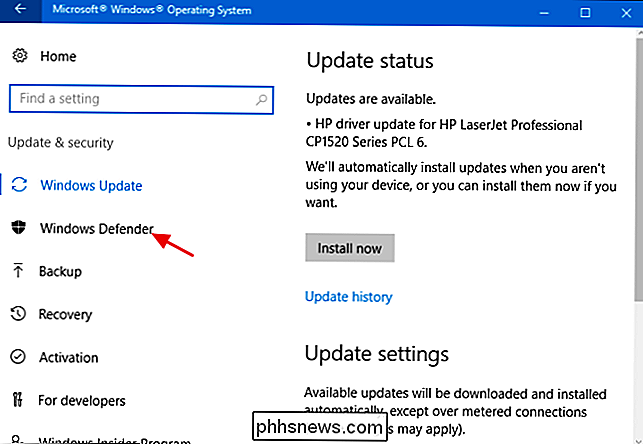
Schuif aan de rechterkant van het venster omlaag in de richting van onderaan en schakel de schakelaar 'Verbeterde meldingen' uit.
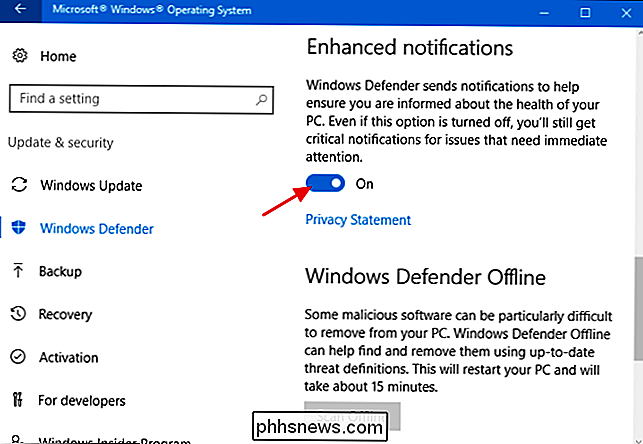
Dat is alles wat u hoeft te doen. Ze zeggen dat meer informatie altijd beter is, en er is zeker enige gemoedsrust te behalen door Windows Defender te laten informeren over alle acties die het uitvoert. Voor sommigen kunnen al die extra meldingen echter vervelend zijn. Gelukkig heeft Microsoft ons een eenvoudige manier geboden om de nieuwe verbeterde meldingen van Defender uit te schakelen. En wees niet bang, je krijgt nog steeds meldingen over kritieke gebeurtenissen die je aandacht echt nodig hebben.

Doet Plain Black Wallpaper echt accu op telefoons en tablets?
In een wereld waarin u 3D-scènes in realtime kunt weergeven als de achtergrond van uw smartphone, zijn gewone zwarte achtergronden niet de meest opvallende optie. Ze kunnen de levensduur van de batterij echter verbeteren ten opzichte van gekleurde achtergronden ... op sommige schermen. Effen zwarte achtergronden kunnen tekst ook gemakkelijker leesbaar maken, waardoor de pictogrammen opvallen.
Het pictogramthema van Android wijzigen met Nova Launcher
Het wijzigen van pictogrammen in Nova Launcher is een van de gemakkelijkste manieren om uw apparaat uw echt te maken. Alles van het opzetten van een volledig pictogramthema om dingen schoon en beknopt te maken, om eenvoudig dat ene pictogram te veranderen dat je gewoon niet leuk vindt, is ongelooflijk eenvoudig in Nova.



